Черный экран на компьютере может быть одной из самых раздражающих проблем, с которыми сталкиваются пользователи. Когда вы видите только черный экран и ничего не можете сделать, это может вызывать панику и неприятные эмоции. Однако не стоит отчаиваться! В этой статье мы рассмотрим 7 эффективных способов, которые помогут вам устранить эту проблему и вернуть ваш компьютер в рабочее состояние.
1. Перезагрузите компьютер
Первым и самым простым способом, который вы должны попробовать, является перезагрузка компьютера. Нажмите кнопку перезагрузки на корпусе или выберите соответствующий пункт в меню "Пуск". Это действие может решить проблему, устранить неполадки и вернуть вам контроль над компьютером.
2. Проверьте подключение кабелей
Часто черный экран может быть вызван простой причиной - неправильным подключением кабелей. Убедитесь, что все кабели подключены к компьютеру и монитору надежно и правильно. Проверьте, нет ли их повреждений или износа, и, если необходимо, замените их новыми.
3. Обновите графические драйверы
Часто проблемы с черным экраном связаны с устаревшими или поврежденными графическими драйверами. Проверьте, что у вас установлена последняя версия драйверов для вашей видеокарты и обновите их, если необходимо. Вы можете скачать драйверы с официального веб-сайта производителя вашей видеокарты.
4. Проверьте состояние монитора
Если после перезапуска компьютера черный экран остается, стоит проверить состояние вашего монитора. Убедитесь, что он работает исправно, подключен к электрической сети и включен. Попробуйте подключить другой монитор к вашему компьютеру и проверить, появится ли изображение.
5. Проверьте индикаторы на компьютере
Некоторые компьютеры имеют индикаторы, которые могут помочь определить причину черного экрана. Они могут свидетельствовать о проблемах с питанием, операционной системой или другими компонентами компьютера. Обратитесь к документации вашего компьютера, чтобы узнать, какие индикаторы имеются, и обратите внимание на возможные сообщения об ошибках или неисправностях.
6. Выполните восстановление системы
Если проблема с черным экраном все еще не решена, вы можете попробовать выполнить восстановление системы компьютера. Это позволит вернуть операционную систему к предыдущему состоянию, когда все работало нормально. Убедитесь, что у вас есть резервная копия важных данных, прежде чем приступать к этому действию.
7. Обратитесь за помощью к специалисту
Если ни один из предыдущих способов не сработал, значит, проблема требует более серьезного подхода. Не стесняйтесь обратиться за помощью к специалисту. Возможно, какая-то аппаратная или программная неисправность требует профессионального вмешательства. Опытный технический специалист сможет определить и устранить причину черного экрана на вашем компьютере.
Проверка подключений и кабелей
Часто причиной черного экрана на компьютере может быть неправильное подключение или неисправность кабелей. Проверьте, что все кабели, которые идут от компьютера к монитору, подключены должным образом.
Убедитесь, что кабель питания монитора подключен к электрической розетке и монитору самому. Также проверьте, что кабель видеосигнала, обычно VGA или HDMI, правильно подключен к видеокарте компьютера и монитору.
Если вы используете ноутбук, убедитесь, что кабель питания подключен к ноутбуку и зарядное устройство работает правильно. Также, проверьте, что ноутбук подключен к монитору правильным кабелем (VGA, HDMI или DisplayPort).
Если все кабели правильно подключены, попробуйте проверить работоспособность монитора, подключив его к другому компьютеру или ноутбуку. Если монитор работает и отображает изображение, значит проблема скорее всего в компьютере или видеокарте.
Если после проверки кабелей проблема с черным экраном все еще не решена, попробуйте перезагрузить компьютер или ноутбук. Иногда, некорректные настройки или проблемы с драйверами могут приводить к появлению черного экрана.
Обновление драйверов видеокарты

Проблемы с черным экраном на компьютере могут быть связаны с устаревшими или несовместимыми драйверами видеокарты. В этом случае, обновление драйверов может помочь в решении проблемы.
Для обновления драйверов видеокарты вам потребуется следующее:
| Шаг | Описание |
|---|---|
| 1 | Определите модель вашей видеокарты. Вы можете узнать модель, открыв "Управление устройствами" в разделе "Панель управления". |
| 2 | Найдите официальный веб-сайт производителя вашей видеокарты и перейдите на страницу загрузок или поддержки. |
| 3 | Найдите соответствующий драйвер для вашей видеокарты на сайте производителя. |
| 4 | Скачайте и запустите установщик драйвера. |
| 5 | Следуйте инструкциям установщика для завершения процесса обновления драйвера. |
После установки нового драйвера перезагрузите компьютер и проверьте, решена ли проблема с черным экраном. Если проблема остается, вы можете попробовать установить предыдущую версию драйвера или обратиться за помощью к технической поддержке производителя видеокарты.
Проверка наличия вирусов
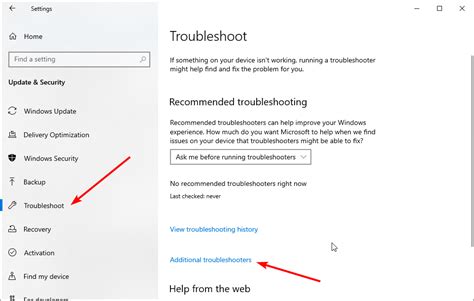
Часто черный экран на компьютере может быть вызван наличием вредоносных программ или вирусов. Проверка системы на наличие вирусов может помочь выявить и устранить проблему. Для этого рекомендуется использовать антивирусное ПО, которое обеспечит надежную защиту компьютера.
Перед проведением проверки необходимо обновить антивирусные базы данных, чтобы быть уверенным в эффективной работе программы. Затем следует запустить полное сканирование системы, чтобы выявить и удалить все вредоносные программы.
Если антивирусное ПО не установлено на компьютере, рекомендуется скачать и установить одно из популярных антивирусных решений. После установки необходимо провести полное сканирование системы.
Проверка наличия вирусов может занять некоторое время, в зависимости от объема данных на компьютере. После окончания сканирования антивирусное ПО покажет результаты проверки. Если были обнаружены вредоносные программы, следует удалить их или поместить в карантин.
После удаления вирусов необходимо перезагрузить компьютер и проверить, решена ли проблема с черным экраном. Если проблема сохранилась, рекомендуется обратиться к специалистам или провести дополнительные диагностические мероприятия.
Проверка наличия вирусов является важным шагом в решении проблемы черного экрана на компьютере. Установка и регулярное обновление антивирусного ПО помогут предотвратить вредоносные программы и обеспечить безопасность вашего компьютера.
Изменение параметров питания
Черный экран на компьютере может быть вызван неправильными параметрами питания. Если ваш компьютер находится в режиме сбережения энергии или спящем режиме, это может привести к проблемам со связью с монитором и вызвать черный экран. Чтобы исправить эту проблему, следуйте инструкциям ниже:
1. Проверьте режим сбережения энергии:
Откройте "Панель управления" и найдите раздел "Параметры питания". Убедитесь, что ваш компьютер не переходит в режим сбережения энергии через слишком короткий промежуток времени. Выберите режим, который подходит вам лучше всего, например, "Режим высокой производительности".
2. Отключите спящий режим:
В "Параметрах питания" найдите раздел "Переход в спящий режим" и установите параметр "Никогда" или "Отключить". Это предотвратит переход вашего компьютера в спящий режим и поможет избежать черного экрана.
3. Обновите драйверы:
Некоторые проблемы с черным экраном могут быть вызваны устаревшими или поврежденными драйверами графической карты. Перейдите на официальный сайт производителя вашей графической карты и загрузите последние версии драйверов.
4. Проверьте кабели:
Убедитесь, что все кабели, подключенные к вашему компьютеру и монитору, надежно закреплены. Иногда черный экран может быть вызван неисправностью кабелей или их неправильным подключением.
5. Используйте другой монитор:
Если у вас есть другой монитор, подключите его к компьютеру и проверьте, появляется ли на нем изображение. Если на новом мониторе все работает нормально, проблема скорее всего заключается в вашем старом мониторе.
6. Перезагрузите компьютер:
Иногда черный экран может быть вызван некорректной работой системы. Попробуйте перезагрузить компьютер и проверить, решена ли проблема.
7. Обратитесь к специалисту:
Если все вышеперечисленные методы не помогли решить проблему, возможно, причина черного экрана более серьезная и требует вмешательства специалиста. Обратитесь к компьютерному технику или свяжитесь с технической поддержкой компании, где вы приобрели компьютер или монитор.
Перезагрузка в безопасном режиме
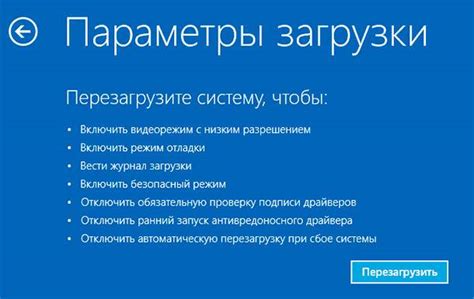
Если вы столкнулись с черным экраном на своем компьютере, одним из способов решить эту проблему может быть перезагрузка в безопасном режиме. Безопасный режим позволяет запустить операционную систему с минимальным набором драйверов и программ, что помогает исключить возможные конфликты и ошибки, которые могли вызвать черный экран.
Чтобы перезагрузить компьютер в безопасном режиме, вам нужно выполнить следующие шаги:
- Нажмите клавишу "Пуск" и выберите пункт "Выключение".
- Удерживайте клавишу Shift и нажмите на кнопку "Перезагрузка".
- После перезагрузки компьютера, выберите пункт "Отладка" или "Безопасный режим" в меню загрузки.
- Дождитесь полной загрузки операционной системы в безопасном режиме.
В безопасном режиме вы можете проверить работу системы и идентифицировать возможные причины появления черного экрана. Если черный экран не появляется в безопасном режиме, то проблема скорее всего связана с каким-то драйвером или программой, которые запускаются в обычном режиме загрузки.
Чтобы решить проблему, можно попробовать отключить недавно установленные программы или обновления драйверов. Также можно попробовать выполнить сброс параметров системы до предыдущей стабильной конфигурации. Если после этих действий проблема не решается, вам может потребоваться провести более глубокие исследования или обратиться за помощью к специалисту.
Восстановление системы

Если причина черного экрана на вашем компьютере связана с ошибками в системных файлах или повреждением операционной системы, восстановление системы может помочь в решении проблемы. Этот процесс позволяет вернуть компьютер к предыдущему состоянию, когда все работало исправно.
Для восстановления системы выполните следующие шаги:
- Перезапустите компьютер и нажмите клавишу F8 перед загрузкой системы.
- Выберите вариант "Режим безопасного режима с командной строкой".
- В командной строке введите "rstrui.exe" и нажмите Enter.
- Откроется окно "Восстановление системы". Выберите точку восстановления, созданную до возникновения проблемы, и нажмите "Далее".
- Следуйте инструкциям на экране, чтобы завершить процесс восстановления системы.
- После завершения процесса компьютер перезагрузится и, возможно, проблема с черным экраном будет устранена.
Восстановление системы может быть эффективным способом решения проблемы с черным экраном, но имейте в виду, что этот процесс может удалить некоторые установленные программы и изменения в системе, произведенные после выбранной точки восстановления.
Обращение к специалисту

Если вы не смогли решить проблему с черным экраном самостоятельно, самое время обратиться за помощью к профессионалу. Квалифицированный специалист сможет быстро оценить ситуацию, выявить причину возникновения проблемы и предложить наиболее эффективное решение.
Для того чтобы найти подходящего специалиста, можно обратиться в сервисный центр, специализирующийся на ремонте компьютеров и ноутбуков. Там работают профессионалы, которые имеют большой опыт в решении подобных проблем и обладают необходимым инструментарием для проведения диагностики и ремонта.
До обращения к специалисту, рекомендуется подготовиться предварительно, чтобы максимально эффективно и быстро получить помощь. Следует составить список всех симптомов, которые вы наблюдали перед появлением черного экрана. Также полезно будет запустить компьютер в безопасном режиме и проверить наличие обновлений драйверов и программ.
При обращении к специалисту необходимо описать проблему максимально подробно, указать все действия, которые вы предприняли для решения проблемы. Это поможет специалисту более точно определить возможную причину неисправности и предложить наилучшее решение.
Не стоит откладывать посещение специалиста, если самостоятельные попытки решить проблему не привели к результату. В некоторых случаях, ситуация может усугубиться, если проблема будет проигнорирована или неправильно решена.
| Важно! | Обращение к специалисту может потребовать дополнительных расходов. Определите свой бюджет заранее и обратитесь к специалисту, который укладывается в пределах вашей финансовой возможности. |